有时候我们工作或者学习需要使用另一个电脑屏幕的时候,就需要使用Win10系统中的多屏显示,否则无法在显示器中显示内容,但是很多朋友不知道如何设置这个功能,下面小编就给大家分享一下Win10系统中设置多屏显示的方法。
设置方法
1.右键单击桌面的空白处,然后选择& ldquo显示设置& rdquo进入。
 2.单击& ldquoLogo & rdquo。标记两个监视器。
2.单击& ldquoLogo & rdquo。标记两个监视器。
 3,然后单击& lsquo让它成为我的主显示器。,您可以设置主显示器。
3,然后单击& lsquo让它成为我的主显示器。,您可以设置主显示器。
 4,然后选择& ldquo展开这些监视器& rdquo,单击& ldquo应用& rdquo你可以完成它。
4,然后选择& ldquo展开这些监视器& rdquo,单击& ldquo应用& rdquo你可以完成它。

 小白号
小白号











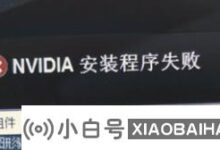

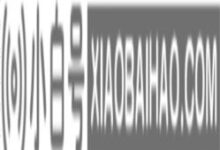


评论前必须登录!
注册